Multi-Surface Draft ツールを使用して、一連のカーブまたはサーフェス カーブからサーフェスを作成します。
一連のカーブからドラフト サーフェスを作成する
牽引方向に沿って、一連のプロファイル カーブから 1 つ以上のサーフェスを作成します。
- Surfaces > Multi-Surface Draft

 を選択します。
を選択します。 - Control ウィンドウで、Type を Draft に設定し、Draft Vector Options から牽引方向を選択します。
- Pick Mask セクションで Curve 以外のすべてをオフにして、自由カーブだけを入力として選択できるようにします。
- すべてのカーブをボックス選択します。カーブは disjoint(非接触)、G0 (連続位置)、または G1 (接線連続)とすることができます。必要に応じてカーブを個別に選択することもできます。
Multi-Surface Draft マニピュレータが表示されます。
- Build ボタンをクリックします。
ドラフト サーフェスが構築されます。
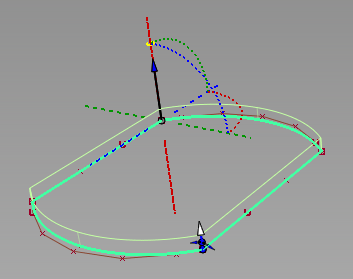
- 次のいずれかを実行します。
- 異なるドラフト ベクトル オプションを選択するか、牽引方向マニピュレータを使用して、牽引方向を変更します(「マニピュレータを使用して牽引方向を設定する」を参照)。
- Control ウィンドウまたはマニピュレータを使用して、サーフェスの Draft Angle および Length を変更します(「 サーフェスに沿ったポイントに角度または長さを設定する」を参照)。
- Explicit Control をオンにして、U 方向の制御点のレイアウトとスパンを調整します。
- カーブの両側にサーフェスを延長するには、Double Sided をオンにします。
- コーナー(元のカーブがエンドポイントを共有している場所)でドラフト サーフェスを自動的に延長またはトリミングするには、Intersect Flanges をオンにします。
- Modify Range をオンにして Start/End スライダまたは矢印マニピュレータを使用し、ドラフト サーフェスの範囲を変更します。
- Update を再びクリックしてサーフェスを更新するか、Auto Update をオンにします。
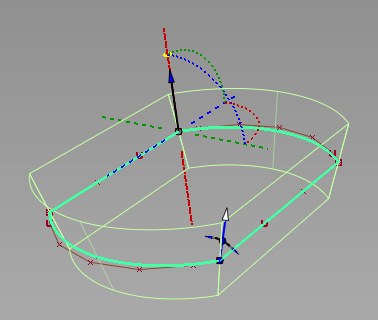
高さが 30 でドラフト角度が 15 の両面ドラフト サーフェス。
- ツール内でカーブをクリックすることにより、カーブを選択肢に追加したり選択肢から削除できます。
既存のサーフェスのカーブからフランジ サーフェスを作成する
サーフェス カーブのセットから、抜き方向に沿って、またはオリジナル サーフェスに相対的な角度で、1 つまたは複数のサーフェスを作成します。
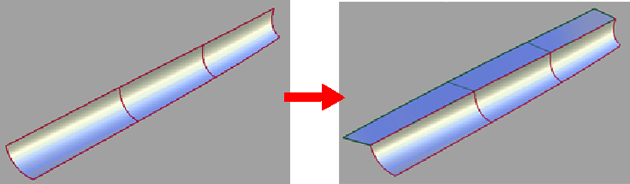
- Surfaces > Multi-surface Draft

 を選択します。
を選択します。 - コントロール ウィンドウで次の操作を行います。
- Type を、フランジのようなサーフェスを作成する場合はNormal に、ドラフト サーフェスを作成する場合は Draft に設定
- Pick Mask セクションで、入力として選択するカーブの種類を有効にします(Surface Isoparm、Surface Trim Edge、または Curve-on-surface)。
- 単一の Flange サーフェスまたは Draft サーフェスを作成する場合は、Surface Type を Single surface に設定します。
- Auto Update をオンにする
- すべてのカーブをクリックするか、ボックス選択します。カーブは、不連続(非接触)または連続にすることができます。
カーブが追加されるたびにそのカーブが強調表示され、Flange サーフェスが作成されます。サーフェス カーブが複数選択されていたとしても、単一の Flange サーフェスしか作成されません。
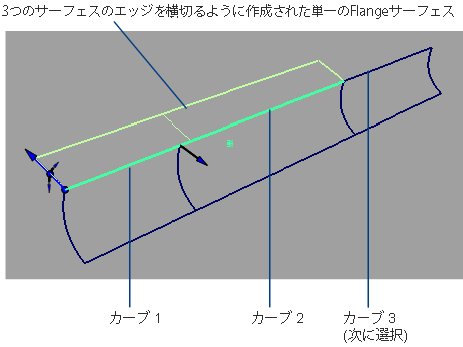 注: (複数のマニピュレータを使用して)可変高または可変角度のフランジ サーフェスまたはドラフト サーフェスを作成できるのは、G1 (以上)の入力カーブのみです。
注: (複数のマニピュレータを使用して)可変高または可変角度のフランジ サーフェスまたはドラフト サーフェスを作成できるのは、G1 (以上)の入力カーブのみです。 - Type を Draft に設定した場合、プル ベクトルを選択してサーフェスの最初の方向を指定する必要もあります(Draft Vector Options または Construction > Vector
 を使用してベクトル オブジェクトを作成)。
を使用してベクトル オブジェクトを作成)。 - マニピュレータを使用して、Flange/Draft サーフェスの長さや角度を調整します(下記を参照)。
- ツール内でカーブをクリックすることにより、カーブを選択肢に追加したり選択肢から削除できます。
サーフェスに沿ったポイントに角度または長さを設定する
Multi-Surface Draft ツール マニピュレータを使用して、Length および Angle を変更し、新しいサーフェスの方向を反転します。
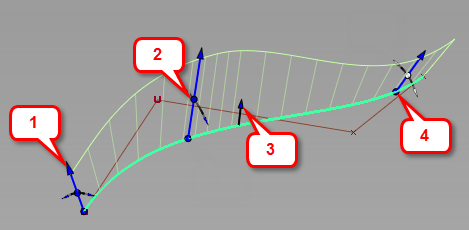
1 矢印の頭をドラッグして、サーフェスの長さを変更します。
2 マニピュレータの中央にあるドットをドラッグして、サーフェスの Angle/Draft Angle を変更します。
3 Flip の矢印の頭をクリックして、サーフェス方向を反転します。
4  入力カーブをクリックし、マニピュレータを追加します。マニピュレータの底面にあるドットをドラッグして、カーブに沿ってマニピュレータを移動させます。マニピュレータを
入力カーブをクリックし、マニピュレータを追加します。マニピュレータの底面にあるドットをドラッグして、カーブに沿ってマニピュレータを移動させます。マニピュレータを  でクリックして削除します。
でクリックして削除します。
マニピュレータを使用して索引方向を設定する
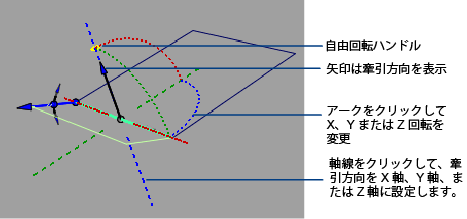
- 軸線をクリックして牽引方向を設定します。
- 索引方向の矢印をクリックして、その方向を反転させます。
- アークの 1 つをクリックして、次にマウスを左右にドラッグして牽引方向を変更します。
- 自由回転ハンドルをクリックしてあらゆる方向に自由に回転させます。
- 既存の基準ベクトルをクリックし、これにマニピュレータを揃えます。